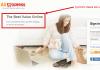Interneta pakalpojumu sniedzējs Rostelecom ir viens no vecākajiem tālruņu operatoriem un pakalpojumu sniedzējiem Krievijas Federācijā. Viņu sniegto pakalpojumu saraksts ir diezgan liels. Tas ir ne tikai interneta pieslēgums, bet arī interaktīvā televīzija un telefonija. Turklāt šis operators ražo savu aprīkojumu. Tāpēc nav pārsteidzoši, ka daudzi lietotāji interesējas par to, kā iestatīt Rostelecom aprīkojumu.
Rostelecom maršrutētāji
Ir skaidrs, ka pašam uzņēmumam nav savu rūpnīcu, kas ražo maršrutētājus. Patiesībā viss tiek darīts vienkārši: no Ķīnas ražotājiem - piemēram, Huawei, D-Link, ZTE u.c. - tiek iegādāta aprīkojuma partija un uzlīmēts uzņēmuma logotips. Tā ir izplatīta prakse, kas tiek veikta visā pasaulē.
Pašlaik visizplatītākie maršrutētāju modeļi ir:
D-Link DVG-5402SP;
QTech RT-A1W4L1USBn;
ADSL maršrutētājs Startnet AR800;
D-Link DSL-2640U T3;
WiFi maršrutētājs Sagemcom f@st 1744.
Sagemcom f@st 2804;
Sagemcom f@st 3804;
Kā redzams, modeļu klāsts ir ļoti plašs. Tāpēc Rostelecom aprīkojuma iestatīšana iesācējam var radīt grūtības. Bet tie daudzējādā ziņā ir līdzīgi, tāpēc, saprotot, kā ir konfigurēts viens maršrutētāja vai modema modelis, varat uzzināt, kā strādāt ar cita veida aprīkojumu.
D-Link maršrutētāja pamatiestatījumi
D-Link aprīkojums ir ļoti populārs operatoru vidū Krievijas tirgū. Rostelecom nebija izņēmums. D-Link (maršrutētāju) iestatīšana parasti norit diezgan gludi un neprasa no lietotāja īpašas zināšanas.
Pēc tam jums būs jāpalaiž jebkura pārlūkprogramma un adreses joslā jāievada: 192.168.0.1. Tiks atvērts maršrutētāja iestatījumu logs. Šeit jums būs jāievada šāda kombinācija kā parole un pieteikšanās: admin un admin.
Iesācējs var viegli izmantot “Iestatīšanas vedni”, kas pusautomātiskā režīmā nodrošinās visus nepieciešamos iestatījumus Rostelecom un citiem operatoriem.
Papildu D-Link maršrutētāja iestatījumi
Iestatījumu izvēlne tiek izsaukta tādā pašā veidā, kā norādīts iepriekš, izmantojot jebkuru interneta pārlūkprogrammu. Pēc tam jums būs jānoklikšķina uz cilnes Click'n'Connect un jāpievieno pakalpojumu sniedzēja kabelis.
Nākamajā posmā savienojumam ir jāpiešķir nosaukums un jāievada parole un pieteikšanās. Ja paroli un pieteikumvārdu izsniedza pats Rostelecom, tad jums nekas nav jāizdomā, tie jāievada tieši tie.
Iespējams, ka papildus tiks lūgts ievadīt VPN, DNS un citus datus, ko Rostelecom arī sniedz, slēdzot līgumu. Pārbaudes mezgla savienojums sāksies uzreiz pēc ekrāna pogas “Lietot” noklikšķināšanas.
Wi-Fi iestatīšana. Rostelecom, D-Link
Kad vadu internets ir veiksmīgi izveidots, varat sākt Wi-Fi iestatīšanu. Šeit viss ir pavisam vienkārši. Jums tikai jāizdomā savienojuma nosaukums (SSID teksta lauks) un sava parole (laukā “Šifrēšanas atslēga” PSK), lai neviens nevarētu “pieslēgties” tīklam no ārpuses.

Šajā brīdī Rostelecom tiks pabeigts šajā maršrutētājā.
Digitālās televīzijas iestatīšana D-Link iekārtā
Rostelecom sniedz pakalpojumus arī digitālajā televīzijā. Šeit svarīga ir arī savienojuma metode - IPTV vai VLAN.
Pirmajā gadījumā viss, kas jums nepieciešams, ir norādīt IPTV portu. Otrajam būs nepieciešama neliela piepūle. Situāciju vēl vairāk pasliktina fakts, ka D-Link iestatījumu saskarne ir veidota tā, ka pēc visa interneta savienojuma konfigurēšanas Rostelecom IPTV iestatīšana vairs nav iespējama. Tāpēc jums vajadzētu sākt ar televizora iestatīšanu. Ja neesat iegādājies TV paketi, varat vienkārši droši izlaist šāda veida iestatīšanu.
Tātad, ja interneta televīzija darbojas, izmantojot VLAN, tad galvenajā izvēlnē būs jāizvēlas sadaļa “Papildu”, pēc tam noklikšķiniet uz VLAN saites. Jums tiks piedāvāts norādīt konkrēto portu, ko izmanto televizora pierīce. Vairumā gadījumu tas ir Port-4. Jums jānoklikšķina uz vienuma "Dzēst portu" un pēc tam uz "Saglabāt izmaiņas".

Ir divas iespējas:
- Ja IPTV ir organizēta marķētā veidā, Rostelecom IPTV iestatīšanai būs jāveic šādi punkti: “Papildu - VLAN - Pievienot”. Nosaukuma laukā varat rakstīt visu, ko vēlaties, laukam “Tips” iestatiet uz “caurspīdīgs”, pēc tam atlasiet Port-4 un iestatiet darbības režīmu uz neatzīmēts.
IPTV ir nemarķētā veidā. Šajā gadījumā jums būs jāatlasa WAN vienums, pēc tam sadaļā “Ports” jānorāda Port-4 un jāiestata tagu lauks uz neatzīmēts. Tādējādi tiek panākts rezultāts, ka pakalpojumu sniedzēja kabelis ir pievienots tieši televizora pierīcei, nevis maršrutētājam.
PPPoE "Rostelecom" iestatīšana
Atrodoties galvenajā iestatījumu izvēlnē, jums ir jāatlasa sadaļa "Tīkls", pēc tam sekojiet WAN saitei un noklikšķiniet uz pogas "Savienot". Tiks atvērti PPPoE papildu iestatījumi.
Attiecīgi laukā “Savienojuma veids” ir jāiestata PPPoE parametrs un jānorāda piektais WAN ports. Pieteikumvārdu un paroli ir izsniedzis pats Rostelecom. Gatavs, varat doties tiešsaistē.
Kā redzat, arī Rostelecom iestatījumi savienojumam, izmantojot PPPoE, tos var veikt pat iesācējs.
Rostelecom DSL modema iestatīšana
Dažas Rostelecom filiāles nodrošina DSL maršrutētājus un modemus. Varat apsvērt savienojuma un konfigurācijas noteikumus, izmantojot D-LINK DSL-2640U modeļa piemēru. Daudziem citiem modeļiem procedūra būs līdzīga, var būt tikai dažas atšķirības iestatījumu loga ārējā saskarnē.
Vispirms jums ir jāpievieno pati ierīce internetam, izmantojot pakalpojumu sniedzēja kabeli. Pēc tam atveriet jebkuru tīmekļa pārlūkprogrammu un adreses joslā ievadiet: 192.168.1.1. Pēc tam dialoglodziņā pieteikšanās un paroles laukos ievadiet admin un vēlreiz admin.

Tiks atvērts galvenais iestatījumu logs. Šeit jums jāatlasa sadaļa “Tīkls” un apakšsadaļa “Savienojums”, jāpievieno jauns savienojums un kā veids jāizvēlas PPPoE. Aizpildot VPI un PCI vērtības, iepriekš jānoskaidro, kuri parametri ir jānorāda konkrētajam reģionam.
Un parole tiek aizpildīta saskaņā ar Rostelecom izdotajiem datiem.
Funkcija Keep Alive ir jāiespējo. LCP intervālu un LCP atteices vērtības var iestatīt pēc saviem ieskatiem. Pēdējais parametrs norāda, cik secīgu pieprasījumu modems nosūtīs pakalpojumu sniedzējam, lai izveidotu savienojumu, un pirmais parametrs norāda laiku, kas nepieciešams pieprasījuma atkārtotai nosūtīšanai sekundēs.
Jums vajadzētu arī pārbaudīt IGMP un NAT opcijas.
Zyxel Keenetic uzņēmumam Rostelecom
Zyxel modemi kādreiz bija ļoti izplatīti pēcpadomju telpā un pat saņēma mīļo nosaukumu “Zukhel” no lietotājiem. Mūsdienās ir daudz vairāk modeļu, taču neviens negrasās norakstīt “veco labo” Zyxel.
Tradicionāli iestatīšana jāsāk, atverot pārlūkprogrammu, kad ierīce ir ieslēgta, un ierakstot tās adreses joslā: http://192.168.1.1. Jums tiks piedāvāts ievadīt savu lietotājvārdu un paroli. Atkarībā no programmaparatūras versijas un konkrētā Zuhel modeļa var izmantot šādus parametrus: admin/admin vai admin/1234.
Tālāk jums būs jādodas uz sadaļu “Internets” un cilni “Saraksts”. Šeit sekojiet saitei Platjoslas savienojums. Kā WAN portu varat izvēlēties jebkuru no piedāvātajiem. Jums arī jāpārliecinās, ka ir atzīmētas izvēles rūtiņas blakus vienumiem “Iespējot saskarni” un “Izmantot, lai piekļūtu internetam”. Bet jums būs jānoņem izvēles rūtiņa “Iegūt adresi, izmantojot DHCP”.
IP iestatījumos jānorāda “Nelietot IP adresi” un vienumā “MAC adrese” atlasiet “Noklusējums”.
savienojuma veids - PPPoE;
izdomājiet savu savienojuma nosaukumu;
izveidot savienojumu, izmantojot platjoslas savienojuma ISP;
Pieteikšanās vārds un parole ir Rostelecom izsniegtie.
Atliek tikai izveidot savienojumu ar internetu.

Kā redzat, Rostelecom iestatīšana Zyxel Keenetic nav tik sarežģīta, kā varētu šķist no pirmā acu uzmetiena.
Vēl viena Zyxel Keenetic iestatīšanas iespēja.
Atkarībā no paša Zuhel modeļa un tā izmantotās programmaparatūras iestatījumi var izskatīties nedaudz atšķirīgi. Piemēram, tas notiks, izmantojot NetFriend ātrās iestatīšanas vedni.
Vispirms jums ir jāatjauno visi iepriekšējie iestatījumi. Lai to izdarītu, kad modems darbojas, pārlūkprogrammas adreses joslā jāievada: http://192.168.1.1/RU/nf.html vai: http://my.keenetic.net/RU/nf .html.
Nākamajā posmā “Vednis” lūgs norādīt VPI un VCI. Tie ir jāprecizē ar Rostelecom par konkrētu reģionu. Tas pats attiecas uz iekapsulēšanas parametriem.
Ja Rostelecom nav norādījis individuālu IP adresi, nākamajā posmā jums būs jāatzīmē “Automātiski”. Pretējā gadījumā ievadiet Rostelecom izsniegto IP. Turklāt jums būs jāievada vārtejas maska, vārtejas IP adrese un DNS adrese. Šie dati ir jāsniedz arī Rostelecom.
Pēc tam noklikšķiniet uz pogas "Pārbaudīt savienojumu".
Rostelecom savienojuma iestatīšana 3G un 4G modemiem
Iespējams, ar iestatījumiem viss ir visvieglāk, ja Rostelecom modems ir 3G vai 4G. Viss, kas šajā gadījumā ir nepieciešams, ir vienkārši ievietot modemu datora USB savienotājā un gaidīt, līdz sāksies “Programmatūras instalēšanas vednis”. Parasti jums nav jādara nekas īpašs, vienkārši laiku pa laikam piekrītiet visiem noteikumiem un noklikšķiniet uz ekrāna pogas "Tālāk".

Visi nepieciešamie iestatījumi un parametri jau ir iebūvēti tieši Rostelecom modemā.
Savienojums caur TV kabeli
Tas ir vēl vienkāršāk, ja Rostelecom nodrošina piekļuvi internetam, izmantojot televīzijas kabeli. Viss, kas šajā gadījumā ir nepieciešams, ir vienkārši pievienot to atbilstošajam aprīkojuma savienotājam. Šāda veida ierīcēm jau ir viss nepieciešamais veiksmīgam savienojumam.
Rostelecom savienojuma iestatīšana sistēmā Windows
Varat veikt visus nepieciešamos iestatījumus, lai izveidotu savienojumu ar internetu, izmantojot Rostelecom un standarta Windows rīkus. Tas var izskatīties atšķirīgi dažādām operētājsistēmas versijām, atšķirības ietekmēs tikai pogu un saišu izvēli, darbības princips paliks nemainīgs.
Piemēram, tāpat kā operētājsistēmā Windows 7 un vecākām versijām, Rostelecom iestatījumi tiek izsniegti automātiski katram datoram. Tas attiecas uz IP adresi un citiem parametriem. Lietotājam tikai jāpievieno Ethernet kabelis datora tīkla kartes savienotājam.

Ja kāda iemesla dēļ jums ir jājautā par iestatījumiem vai tie jāievada manuāli, tad, lai to izdarītu, "Vadības panelī" būs jāizvēlas "Internets un tīkla savienojumi", ar peles labo pogu noklikšķiniet uz savienojuma ikonas, izvēlieties "Properties" no parādītās konteksta izvēlnes. Pēc tam jaunā logā jums būs jāpārbauda “IP versijas 4 rekvizīti” un jānoklikšķina uz pogas “Properties”. Atsevišķā logā redzamās vērtības var pierakstīt uz atsevišķas lapas vai teksta failā, lai vajadzības gadījumā tās varētu ievadīt pats.
Rostelecom ir viens no populārākajiem interneta pakalpojumu sniedzējiem, un tam ir vislielākais abonentu skaits. Ja esat lietotājs vai tikai gatavojaties izveidot savienojumu, ir noderīgi zināt, kā pats iestatīt tīklu. Tas var noderēt dažādās situācijās, piemēram, pēc Windows pārinstalēšanas vai jauna maršrutētāja iegādes. Turklāt Rostelecom atbalsts ir pazīstams ar savu lēnumu. Turklāt, lai izsauktu tehniķi, ir jāmaksā papildus nauda. Šodien mēs apsvērsim jautājumu par to, kā iestatīt Rostelecom internetu Windows datorā ar tiešu savienojumu un izmantojot Wi-Fi maršrutētāju.
Ir vairāki veidi, kā iestatīt Rostelecom internetu
Tiešais savienojums
Ja izmantojat vienu datoru un planšetdatorā neplānojat izmantot fiksēto internetu, maršrutētājs nav jāiegādājas. Vienkārši pievienojiet vadu tīkla kartei. Maskavā un citos Krievijas reģionos internets tiek piegādāts caur optisko šķiedru kabeli uz māju, ar turpmākiem vītā pāra savienojumiem ar dzīvokli. Nav nepieciešams iegādāties modemu vai adapteri. Turklāt vienlaikus varat izveidot savienojumu ar kabeļtelevīzijas pakalpojumu.
Ja tīkla kartes draiveri ir instalēti un tas darbojas pareizi, Windows sistēmas teknē sarkanajam krustam vajadzētu mainīties uz dzeltenu izsaukuma zīmi. Tas nozīmē, ka Rostelecom serveris ir pieejams, un atliek tikai veikt iestatījumus. Internets ir pieejams, izmantojot vienu no diviem savienojuma veidiem: statisko IP vai PPPoE.

Statiskā IP
Šajā gadījumā pakalpojumu sniedzējs piešķir jums pastāvīgu IP adresi, un jūs esat tās vienīgais īpašnieks. Tas ir ļoti ērti, lai izmantotu dažādus tiešsaistes pakalpojumus, kur nepieciešams atcerēties lietotāju un saglabāt vietnes iestatījumus.
- Windows teknē ar peles labo pogu noklikšķiniet uz dzeltenās izsaukuma zīmes un atlasiet “Tīkla un koplietošanas centrs”.
- Kreisajā pusē atlasiet "Mainīt adaptera iestatījumus" - "Ethernet" - peles labā poga - "Rekvizīti" - "Interneta versija 4" - "Rekvizīti" - "Izmantot šādu IP adresi un DNS serveri".
- Pievienojiet laukos datus, kas ir ierakstīti līgumā par Rostelecom pakalpojumu sniegšanu.
Pēc pāris sekundēm dzeltenā ikona pazudīs, un jūs varēsiet izmantot internetu.

PPPoE
Saskaņā ar šo standartu jums nav jāievada skaitļu kopums ar adresēm, bet vienkārši jāpievieno līgumā norādītais pieteikumvārds un parole. Jauna savienojuma izveides process nedaudz atšķiras no iepriekšējā.
- Ar peles labo pogu noklikšķiniet uz dzeltenās izsaukuma zīmes - "Tīkla un koplietošanas centrs" - "Izveidot un konfigurēt tīklus" - "Ātrgaitas interneta savienojums (ar PPPoE)".
- Pievienojiet lietotājvārdu un paroli no līguma, izdomājiet oriģinālo vārdu.

Ieslēdzot datoru, savienojums tiks izveidots automātiski.
Izmantojot maršrutētāju
Maršrutētāja iestatīšana nav grūtāka. Pievienojiet ierīci barošanas avotam, pievienojiet interneta kabeli atbilstošajam savienotājam (tas vienmēr atšķiras pēc krāsas). Lai veiktu sākotnējo instalēšanu, jums jādodas uz ierīces tīmekļa saskarni.
Izmantojot Wi-Fi, izveidojiet savienojumu ar jaunu tīklu, tas ir neaizsargāts un neprasa paroli. Jebkurā Windows pārlūkprogrammā ievadiet IP adresi, pieteikumvārdu un paroli. Tie ir rakstīti rokasgrāmatā vai uz maršrutētāja aizmugurējā vai apakšējā vāka (sīkāku informāciju skatiet rakstā Maršrutētāja IP adrese). Pirmoreiz startējot sistēmu, jums tiks piedāvāts veikt ātrās iestatīšanas procedūru. Varat izvēlēties reģionu un pilsētu, kā arī pakalpojumu sniedzēju - Rostelecom. Parametri tiks atlasīti automātiski, atliek tikai ievadīt datus no līguma.
Ja tas nav iestatījumos, izvēlieties savienojuma veidu “Static address” vai “PPPoE”, pievienojiet nepieciešamos parametrus. Pēc tam noklikšķiniet uz "Saglabāt"; dažos gadījumos sistēma liks jums atsāknēt maršrutētāju. Neaizmirstiet iestatīt drošības metodi un savienojuma paroli. Tagad tīklam var pieslēgt dažādas ierīces, pat tādas neparastas kā TV vai interaktīvās televīzijas pierīce.
Secinājums
Pat ja esat nepieredzējis lietotājs, viss iestatīšanas process aizņems ne vairāk kā 5 minūtes. Kā redzat, tas nemaz nav grūti. Ja pakalpojums nedarbojas dažādu iemeslu dēļ, jums jāsazinās ar tehnisko atbalstu.
Rostelecom ir viens no populārākajiem interneta pakalpojumu sniedzējiem, kuram ir milzīgs klientu skaits. Šis uzņēmums Krievijā ieņem vadošo pozīciju savienoto abonentu skaita ziņā. Šāda popularitāte rada arī ļoti daudz jautājumu par mājas aprīkojuma uzstādīšanu. Uzņēmums piedāvā tehniķa izsaukšanu uz mājām, taču par to ir jāmaksā, tāpēc daudzi vēlas iemācīties iestatīt Rostelecom internetu datorā ar operētājsistēmu Windows 7, 8, 10. Tas nemaz nav grūti lai to izdarītu, galvenais ir sekot instrukcijām un jau pēc dažām minūtēm varēsi lietot internetu.
Tiem, kas izmanto tikai vienu ierīci, nav nepieciešams iegādāties Wi-Fi maršrutētāju. Jums vienkārši jāpievieno kabelis tīkla kartei. Gandrīz visos Krievijas Federācijas reģionos internets ir savienots, izmantojot optiskās šķiedras kabeli. Abonentam nav jāiegādājas modems vai adapteris, priekšrocība ir tā, ka kabeļtelevīziju var uzstādīt uzreiz.
Kad draivera instalēšana ir pabeigta, Windows sistēmas teknē krustiņa vietā parādīsies dzeltena izsaukuma zīme. Tas nozīmē, ka abonentam ir tikai jāiestata piekļuve internetam.
Uzņēmums nodrošina divas savienojuma iespējas – statisko IP un PPPoE.
Rostelecom interneta iestatīšana operētājsistēmā Windows XP
Lai baudītu internetu, jums ir jāpabeidz visi iestatījumi. Pēc ierīces palaišanas un kabeļa pievienošanas jums jāveic šādas darbības:
- sadaļā "Sākt" atrodiet "Vadības panelis";
- dodieties uz sadaļu “Tīkla savienojumi”, kur jāizveido jauns savienojums;
- pēc tam atlasiet ātrgaitas savienojumu ar pieteikumvārdu un paroli;
- ievadiet unikālu nosaukumu;
- norādiet līgumā norādīto abonenta vārdu un izveidojiet paroli;
- Ja vēlaties, pievienojiet darbvirsmai saīsni. Šis ir pēdējais iestatīšanas posms;
- Jūs izveidosit savienojumu ar tīklu, izmantojot saīsni.
Ja vēlaties, interneta saīsni var pārsūtīt uz startēšanu, kā rezultātā tīkls būs pieejams vienlaikus ar datora palaišanu. Tas ir ērti, jo jums nav katru reizi jāklikšķina uz ikonas.

Kā iestatīt Rostelecom internetu datorā ar operētājsistēmu Windows 10
Rostelecom interneta iestatīšana datorā ar operētājsistēmu Windows 7, 8, 10 praktiski neatšķiras un nemaz nav sarežģīta.
- kolonnā "Sākt" iespējojiet "Vadības panelis";
- kolonnā “Tīkls un internets” atrodiet hipersaiti tīkla statusa un uzdevumu apskatei;
- izveidot jaunu savienojumu vai tīklu;
- pat ja internets ierīcē jau bija instalēts iepriekš, jums ir jāizveido jauns savienojums. Sistēma informē lietotāju par iepriekš izveidoto savienojumu esamību;
- atlasiet “Ātrgaitas PPPoE”;
- līgumā atrodiet pieteikumvārdu un paroli un ievadiet tos;
- izvēlieties savienojuma nosaukumu;
- izveidojiet savienojumu un pārbaudiet internetu.
Īsceļu var arī pārvietot uz darbvirsmu vai startēšanu, lai internets būtu pieejams vienlaikus ar ierīces palaišanu.
Interneta iestatīšana, izmantojot Wi-Fi maršrutētāju
Pievienojiet datoru un ievietojiet interneta kabeli atbilstošajā savienotājā. Ja instalējat pirmo reizi, jums jāiet uz ierīces tīmekļa saskarni.
Izmantojot Wi-Fi, jums ir nepieciešams izveidot savienojumu ar jaunu tīklu, parole nav jāievada. Izvēlētajā pārlūkprogrammā ievadiet IP adresi, pieteikumvārdu un paroli, tie ir norādīti maršrutētāja korpusā.
Ieslēdzot to pirmo reizi, atlasiet ātro iestatīšanu, visi dati tiek atlasīti automātiski. Jums būs jāievada tikai nepieciešamā informācija no līguma.
Ja izpildāt norādījumus un internets kāda iemesla dēļ nedarbojas, jums jāsazinās ar Rostelecom speciālistu. Viņš ieradīsies jūsu mājās un ātri novērsīs problēmu.
Ja interneta iestatīšana jums šķita pārāk sarežģīta vai nevēlaties tērēt savu laiku šim darbam, zvaniet Rostelecom un lūdziet tehniķi ierasties jūsu mājās. Tas iestatīs piekļuvi tīklam dažu minūšu laikā.
Rostelecom pakalpojumu sniedzējs ir viens no lielākajiem un svarīgākajiem Krievijas tīkliem, kas nodrošina dažādus interneta pakalpojumus, un daudzos rajonos tas ir vienkārši galvenais, aptverot lielāko daļu visu pakalpojumu sniedzēju. Neatkarīgi no negatīvajām atsauksmēm lielākā daļa iedzīvotāju to izmanto, izmantojot internetu un citus pakalpojumus. Interneta iestatīšana no Rostelecom nebūs sarežģīta, un šī procedūra tiek veikta neatkarīgi, neizmantojot profesionāļu palīdzību. Šajā rakstā mēs apskatīsim, kā pats izveidot savienojumu ar internetu.
Diezgan bieži, izveidojot savienojumu ar internetu no Rostelecom, jūs nevarat veikt papildu iestatījumus. Operators nodrošina savus patērētājus ar sagatavotu speciālu aprīkojumu: tas tikai jāpieslēdz telefona tīklam. Pieslēdzoties ātrgaitas internetam, visu nepieciešamo aprīkojumu tieši konfigurēs uzņēmuma speciālists.
Klientam būs patstāvīgi jāveic šāda darbību secība:
- Iestatiet Wi-Fi uztveršanu un izplatīšanu;
- Konfigurējiet atlikušo ierīču (planšetdatoru, klēpjdatoru, tālruņu) savienojumu;
- Uzstādiet speciālo aprīkojumu bērniem nepieejamā un jums nepieejamā vietā.
Interna instalēšana un iestatīšana neradīs grūtības vai pūles. Pārsvarā jautājumi un problēmas var rasties, iegādājoties modemu vai maršrutētāju un tehniķa nav blakus. Šādā situācijā iekārta būs jākonfigurē, jāinstalē un jāpievieno pašam.
Automātiskie iestatījumi
Kas jādara, lai automātiski iestatītu internetu? Mobilo sakaru operatoriem automātiskie iestatījumi ir īsziņu veidā, kas ir diezgan ērti un ātri. Mājas internetam šīs iespējas nav dažādu savienojumu dēļ. Modemu un maršrutētāju ražotāji ir nodrošinājuši līdzīgas problēmas un pievienojuši programmaparatūru dažādiem operatoriem.
Nepieciešamo iestatījumu atlases procedūra tiek nodrošināta šādi:
- Mēs uzstādām un savienojam ierīci ar datoru vai portatīvo datoru;
- Noteikti izveidojiet savienojumu ar tālruņa līniju vai vītā pāra kabeli no pakalpojumu sniedzēja aprīkojuma;
- Mēs palaižam pārlūkprogrammu un modema, maršrutētāja vadības paneli un pārlūkprogrammā ievadām unikālo tīkla adresi, kas norādīta jūsu ierīces instrukcijās (ja nevarat to atrast, sazinieties ar savu telekomunikāciju operatoru);
- Mēs palaižam sākotnējo interneta pievienojumprogrammas vedni: norādiet savienojuma veidu, ieteicamajā sarakstā atrodiet vajadzīgo rajonu un interneta pakalpojumu sniedzēju, ievadiet lietotājvārdu un paroli un noklikšķiniet uz “saglabāt”, lai atsāknētu ierīci.

Kad viss ir izdarīts, pārbaudām interneta pieslēguma pieejamību. Tas tiek noteikts šādi: pārlūkprogrammā tiek atvērtas dažādas vietnes, un maršrutētājā mirgos atbilstošais indikators.
Ātra un bez piepūles iestatīšana un interneta piekļuves iespējošana Rostelecom pakalpojumu sniedzējam tiek nodrošināta, pievienojot TP-Link ražoto maršrutētāju. Ērtības labad ražotājs komplektā iekļāva instalācijas disku.
Rostelecom interneta iestatīšana pats
Mēģināsim detalizēti analizēt vairākus veidus, kā manuāli konfigurēt internetu:
- Line modema iebūvētā Asimetriskā digitālā abonenta paneļa vadības forma - WiFi maršrutētājs;
- Interneta savienošana no Rostelecom pakalpojumu sniedzēja ar datoru vai klēpjdatoru saskaņā ar asimetrisku ciparu abonenta līniju;
- Maršrutētāja savienošana ar Fiber To The Building, Ethernet To The Home pieeju.
ADSL modema iestatīšana
Apskatīsim Rostelecom interneta savienojuma iestatīšanu, izmantojot pašu modemu. Tas ir ērti ar to, ka nav nepieciešams palaist vai instalēt atbilstošo failu no datora darbvirsmas, izveidot savienojumu, izmantojot modemu. Modems ir pastāvīgi ieslēgts un savienots ar tīklu. Mēs sākam modema iestatīšanu, atveram WAN savienojuma iestatījumu sadaļu, iestatām savienojuma brīvo nosaukumu un no norādītā līguma norādām pieteikumvārdu un paroli. Tālāk jums būs jāievada VPI un VCI formāti, kurus varat precizēt sava interneta pakalpojumu sniedzēja tehniskajā atbalstā. Pēc visu vienumu aizpildīšanas noklikšķiniet uz “Saglabāt”, pārstartējiet instalēto aprīkojumu, pārbaudiet indikatora darbību (parasti pēc pārstartēšanas gandrīz nekavējoties iedegas indikatora poga Internets ieslēgts).

Ja ADSL modema vietā izmantojat ADSL maršrutētāju ar Wi-Fi, konfigurējiet savienojumu ar Rostelecom, palaižot bezvadu interneta piekļuves punktu. Procedūru var veikt, izmantojot WLAN iestatījumu kopu. Atzīmējiet punkta nosaukumu, ievadiet WPA2-PSK šifrēšanu un ievadiet paroli.
Datora iestatījumi
Tagad apskatīsim, kā izveidot internetu no Rostelecom datorā ar operētājsistēmu Windows 7. Mēs savienojam modemu ar datoru, izmantojot uztvērēju, un ar sakaru centru. Pabeidzot šīs darbības, startējiet datoru un noklikšķiniet uz Sākt, Vadības panelis un konfigurējiet tīklu un interneta savienojumu. Mēs izvēlamies ātrgaitas Windows savienojumu, ievadiet lietotājvārdu, paroli, ērtības labad atzīmējiet izvēles rūtiņu blakus rindai “atcerēties šo paroli” un noklikšķiniet uz izveidot savienojumu. Mēs piespraužam saīsni uzdevumjoslā vai sākuma teknē, un pēc palaišanas jums jāgaida interneta savienojums no telekomunikāciju operatora.
Šī savienojuma trūkumi visvairāk ir saistīti ar Rostelecom pastāvīgo interneta palaišanu manuālajā režīmā un problēmām tīkla piekļuves punktā.